iMyFone AnyTo เป็นเครื่องมือที่ใช้งานง่าย ช่วยให้คุณเปลี่ยนตำแหน่ง iPhone และซ่อนตำแหน่งจริงได้ด้วยคลิกเดียว รองรับการเปลี่ยนตำแหน่งในแอปโซเชียลเพื่อปกป้องความเป็นส่วนตัว。
ในปัจจุบันนี้สมาร์ทโฟนมีความสามารถมากมาย และระบบการติดตามตำแหน่งของ iPhone ก็เป็นหนึ่งในฟีเจอร์ที่ได้รับความนิยมในการใช้งาน เช่น ใช้ในการนำทางหรือหาตำแหน่งต่าง ๆ แต่เคยสงสัยหรือไม่ว่า คุณเคยไปที่ไหนบ้าง? การเช็คว่าไปไหนบ้าง iPhone สามารถช่วยให้คุณติดตามตำแหน่งที่คุณเคยไปได้ง่าย ๆ ไม่ว่าจะเป็นการค้นหาสถานที่หายไปหรือดูว่าคุณไปที่ไหนในอดีต

ในบทความนี้เราจะมาแนะนำวิธีการดูประวัติตำแหน่ง iPhone ที่คุณสามารถใช้เพื่อตรวจสอบตำแหน่งที่คุณเคยไปในอดีต ฟีเจอร์นี้ไม่เพียงแต่ช่วยให้คุณค้นหาสถานที่ที่หายไป แต่ยังสามารถใช้เพื่อดูพฤติกรรมการเดินทางของคุณได้อย่างสะดวกสบายและปลอดภัยยิ่งขึ้น
วิธีเช็คว่าไปไหนบ้าง iPhone
หากต้องการเช็คว่าไปไหนบ้าง iPhone จำเป็นต้องอัปเดตเป็น iOS 15 เพราะฟีเจอร์บันทึกตำแหน่งมีตั้งแต่ iOS 15 ในบทความนี้เราจะแนะนำวิธีดูประวัติตำแหน่งบน iPhone iOS 15 และแนะนำแอปฯ สำหรับอุปกรณ์ที่ไม่รองรับ iOS 15
1 ดูบันทึกประวัติการติดตาม iPhone ผ่านฟังก์ชันภายในตัว (iOS 15 เท่านั้น)
บันทึกการติดตามของ iPhone ช่วยให้ผู้ใช้สามารถดูประวัติการเดินทาง iPhone ไม่ได้แค่เส้นทางและตำแหน่งที่เคยไป แต่ยังรวมถึงเวลาและสถานที่ที่เคยอาศัยอยู่บนแผนที่ภายในช่วงเวลาที่กำหนด การใช้ฟังก์ชันในตัวช่วยให้การดูและจัดการข้อมูลสะดวกขึ้นอย่างมาก
ต่อไปนี้เป็นขั้นตอนง่ายๆ ในการดูประวัติตำแหน่งของ iPhone ผ่านฟังก์ชันในตัว↓
- ไปที่ “การตั้งค่า” > “ความเป็นส่วนตัวและปลอดภัย” > “บริการหาตำแหน่งที่ตั้ง”
- เลื่อนลงมา แล้วกดแตะ “บริการระบบ” > กดเปิด “ตำแหน่งที่ตั้งสำคัญ”
- ทำการป้อนรหัส หรือยืนยันด้วย Face ID จากนั้นคุณจะเห็นประวัติการบันทึกตำแหน่ง iPhone ล่าสุด
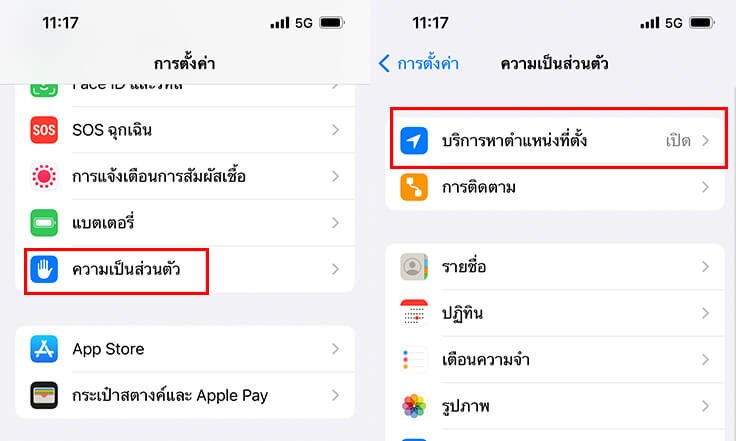
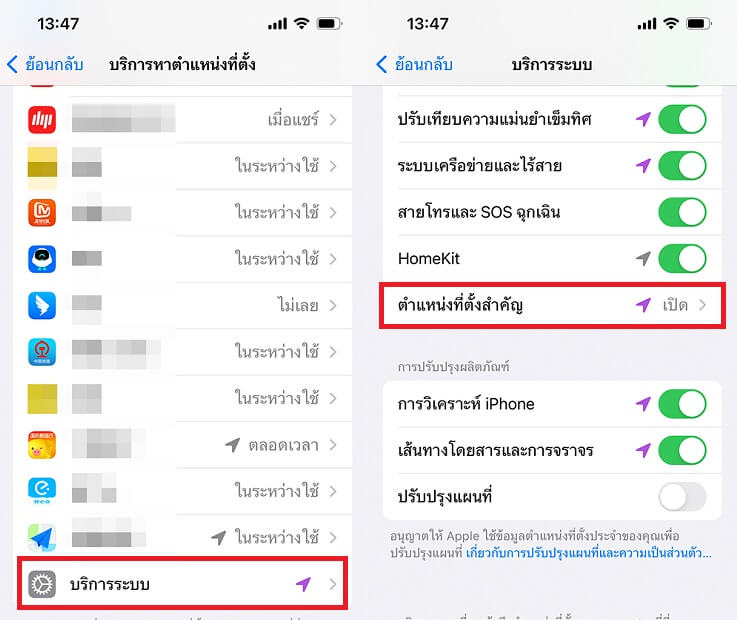
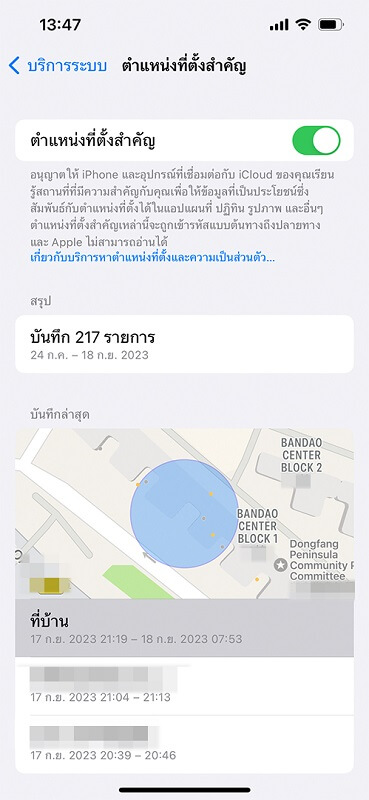
โน้ต
หลังจาก iOS 15 เนื่องจากข้อกังวลด้านความเป็นส่วนตัว iPhone จึงสามารถแสดงเฉพาะจำนวนบันทึกและข้อมูลเฉพาะของบันทึกล่าสุดเท่านั้น ใน iOS 15 หรือก่อนหน้า คุณสามารถดูตำแหน่งเฉพาะและเวลาพักของแต่ละบันทึกได้
2 ผ่านแอปฯบันทึกตำแหน่งของ iPhone
หากคุณเป็นผู้ใช้อุปกรณ์ Apple ที่มี iOS 14 หรือต่ำกว่า จะไม่สามารถดูประวัติตำแหน่ง iPhone ได้ และเป็นปัญหาดูประวัติตำแหน่ง iPhone ไม่ได้นั่นเอง อย่างไรก็ตาม คุณสามารถใช้แอปฯ Google Maps เพื่อดูประวัติตำแหน่ง iPhone ได้เช่นกัน
Mytracks
Mytracks เป็นแอปพลิเคชันที่ใช้งานง่าย ช่วยให้คุณสามารถดูและจัดการบันทึกตำแหน่งของ iPhone ได้อย่างสะดวก แอปนี้มีฟีเจอร์ที่เหมาะสำหรับกิจกรรมทางกีฬาและการผจญภัย เช่น ระยะทาง เวลา ความเร็วเฉลี่ย ความเร็วสูงสุด และความสูงจากระดับน้ำทะเล นอกจากนี้ยังสามารถดูบันทึกตำแหน่งของ iPhone บนแผนที่และส่งออกไฟล์เป็น GPX เพื่อการวิเคราะห์ในภายหลัง
วิธีการดูประวัติตำแหน่ง iPhone ผ่าน Mytracks ↓
-
ติดตั้งและเปิดแอป "Mytracks"
-
พิมพ์ชื่อปลายทางในช่องค้นหาสำหรับการนำทาง
-
แตะที่ "เมนูฟังก์ชัน" ที่มุมขวาล่าง
-
เลือก "เส้นทาง" เพื่อดูบันทึกตำแหน่งของ iPhone
Google Maps
Google Maps ไม่ใช่เครื่องมือที่ใช้วางแผนการเดินทางเท่านั้น แต่ยังสามารถแสดงการเดินทางย้อนหลัง เพื่อให้คุณสามารถนำเส้นทางไปบอกต่อกับคนอื่น ๆ หรือจะใช้ในวางแผนและเปรียบเทียบ เส้นทางในอนาคตได้เช่นกัน โดยมีขั้นตอนดังต่อไปนี้
ต่อไปนี้เป็นขั้นตอนในการดูประวัติตำแหน่ง iPhone ผ่านไทม์ไลน์ของ Google Map↓
- ลงชื่อเข้าสู่ระบบด้วยบัญชี Google > ในหน้าแรกให้กดโปรไฟล์ที่มุมขวาบน > เลือก “ไทม์ไลน์ของคุณ”
- จากนั้นกลับไปที่ “การตั้งค่า” ใน iPhone > ค้นหาตัวเลือก “Google Maps” > กดแตะ “ตำแหน่งที่ตั้ง” > เปลี่ยนเป็น “ตลอดเวลา”
- กลับไปที่แอปฯ Google Maps อีกครั้ง > กดโปรไฟล์ที่มุมขวาบน > เลือก “ไทม์ไลน์ของคุณ” > กดที่ “วันที่” หรือ “ปฏิทิน”
- ข้อมูลการบันทึกตำแหน่ง iPhone ของคุณจะปรากฏขึ้น
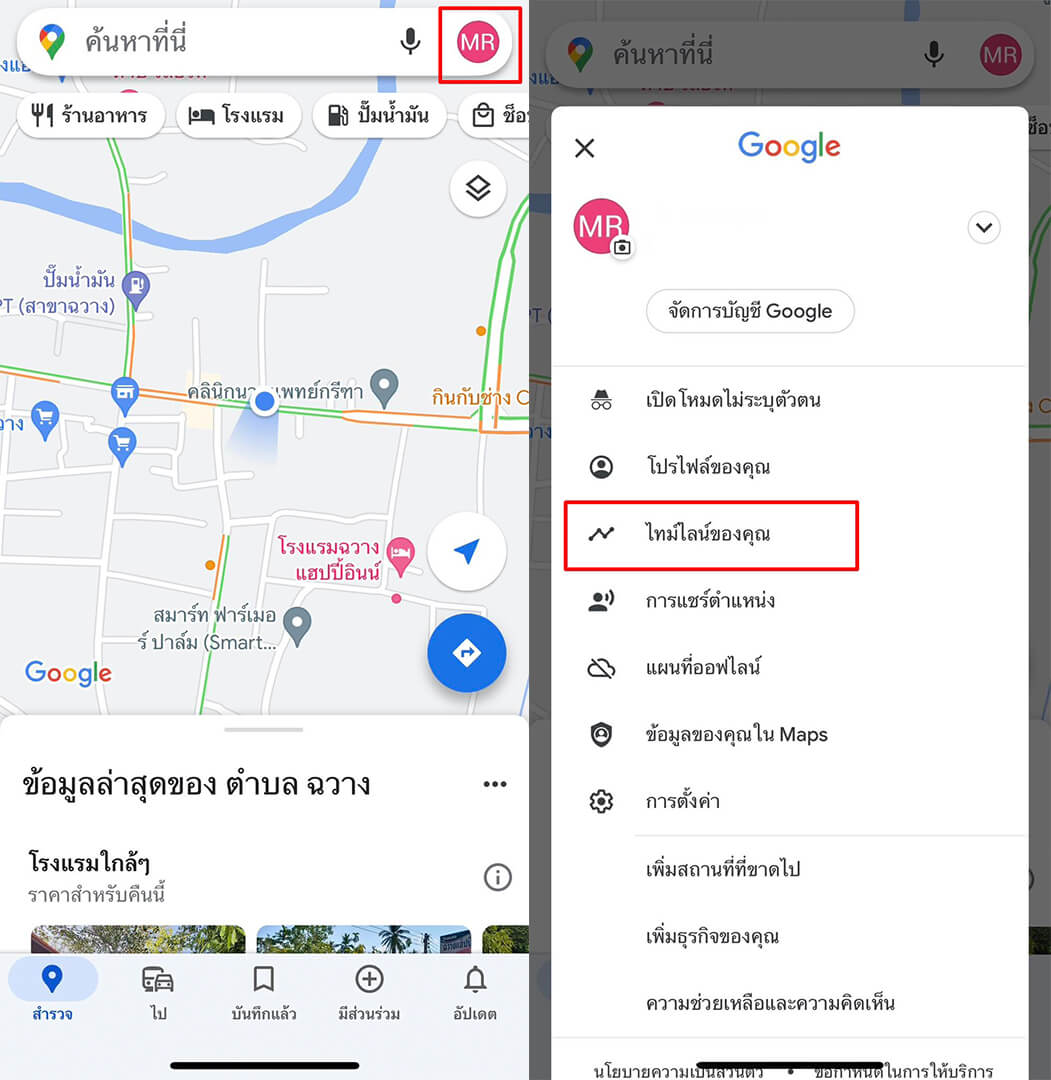
![กด [ตำแหน่งที่ตั้ง]](https://images.imyfone.com/th/assets/article/position-change/change-location-permission-opening-time.jpg)
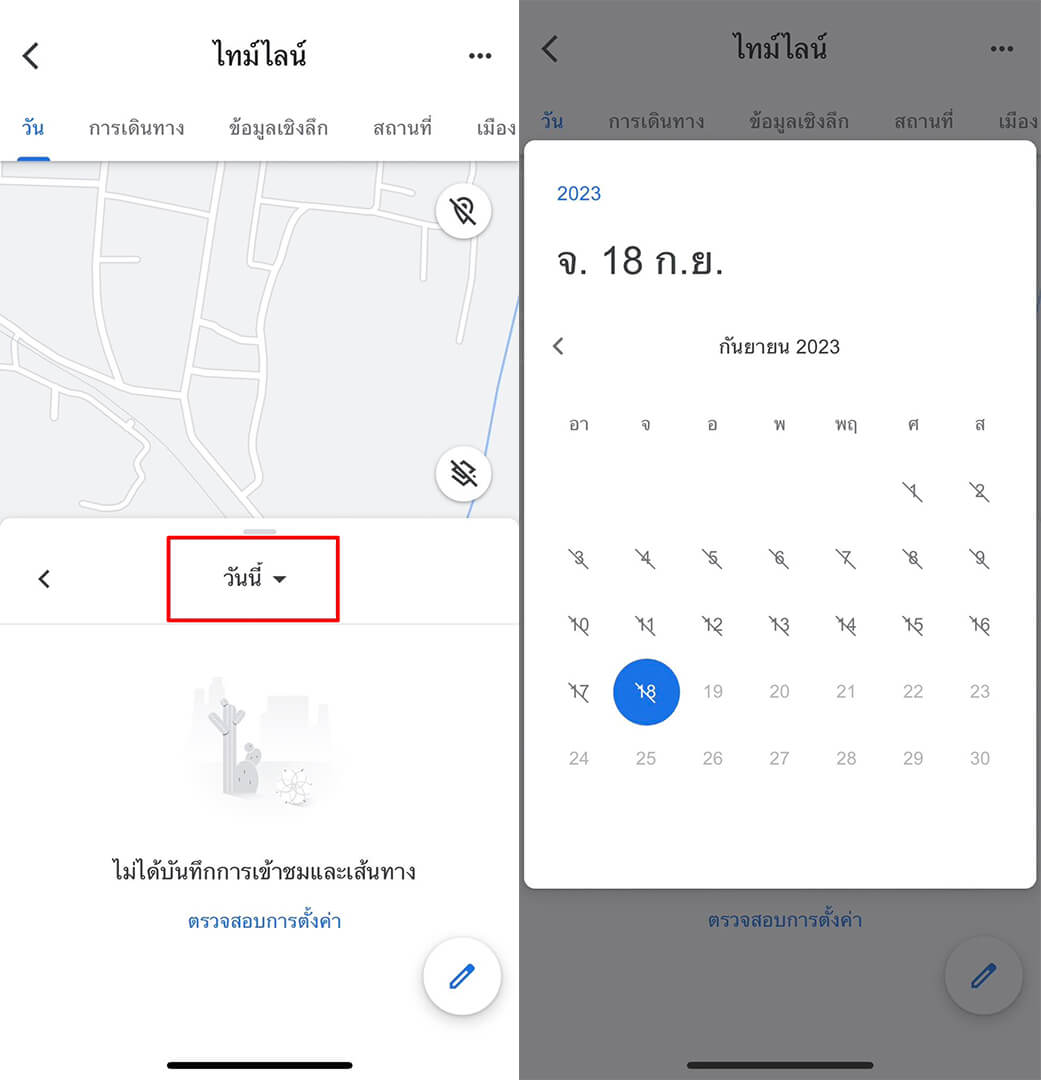
วิธีหลีกเลี่ยงการติดตามตำแหน่งของ iPhone
แม้ว่าฟังก์ชันบันทึกประวัติตำแหน่ง หรือการดูประวัติตำแหน่ง iPhone ย้อนหลัง จะส่งผลดีในเรื่องของความปลอดภัยและความสะดวกก็ตาม แต่ก็อาจจำมาสู่ปัญหาของเรื่องความเป็นส่วนตัวได้ เพราะบางคนอาจโดนละเมิดสิทธิ์ส่วนตัว ทำให้ผู้อื่นทราบถึงตำแหน่ง และติดตามตำแหน่งของคุณได้ง่าย ๆ เป็นต้น
ดังนั้นเราจะมาแนะนำเครื่องมือที่ช่วยให้คุณหลีกเลี่ยงจากการโดนติดตามตำแหน่งได้นั้นก็คือ iMyFone AnyTo ซึ่งเป็นเครื่องมือแก้ไขตำแหน่งที่ตั้งได้อย่างมืออาชีพ ทำให้ผู้อื่นไม่สามารถค้นหาตำแหน่งที่แท้จริงของคุณได้
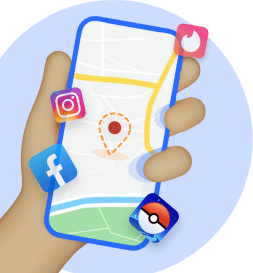
แนะนำฟังก์ชันหลักของ iMyFone AnyTo
- ปรับเปลี่ยนตำแหน่งที่ตั้งได้ทั่วทุกมุมโลก และสามารถเปลี่ยนตำแหน่งแอปต่าง ๆ เช่น LINE, Snapchat และ IG ฯ
- สามารถนำไปใช้เล่นเกมที่จำเป็นต้องใช้ตำแหน่งที่ตั้ง เช่น Pokemon Go, Monster Hunter Now ฯลฯ เป็นต้น ทำให้คุณจับโปเกมอนหรือ Monsters ได้ทั่วทุกมุมโลก
- ใช้งานง่าย เพียงไม่กี่คลิก ตำแหน่งที่ตั้งของคุณก็จะย้ายไปในตำแหน่งที่ต้องการทันที
- รองรับการแก้ไขตำแหน่งที่ตั้งได้ทั้ง iPhone และ Android
วิธีแก้ไขการโดนติดตามตำแหน่งที่ตั้ง โดยใช้ iMyFone AnyTo
ขั้นตอนที่ 1: โหลดและติดตั้งเครื่องมือ AnyTo ลงบนระบบคอมพิวเตอร์
ขั้นตอนที่ 2: นำมือถือมาเชื่อมต่อเข้ากับคอมฯ และกดคลิก “เริ่ม” > คุณจะพบเห็นตำแหน่งที่ตั้งปัจจุบันในเครื่องมือ AnyTo
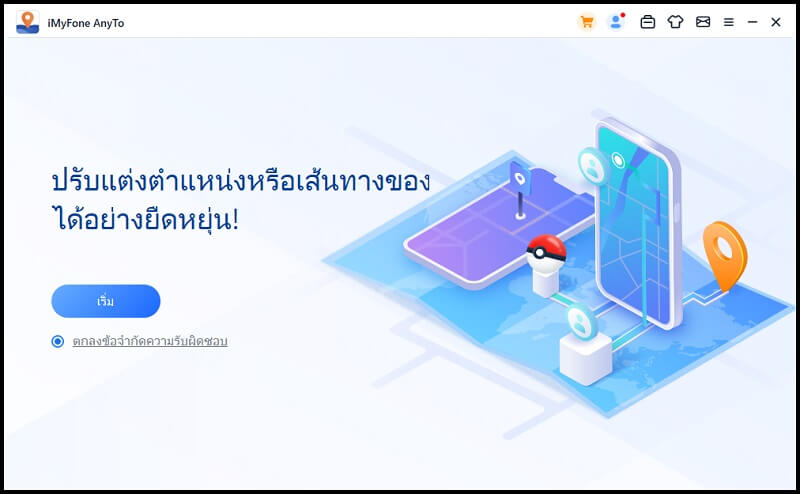
ขั้นตอนที่ 3: กดคลิก “โหมดย้าย” ที่มุมขวาบน และป้อนตำแหน่งที่ต้องการเปลี่ยนตำแหน่ง
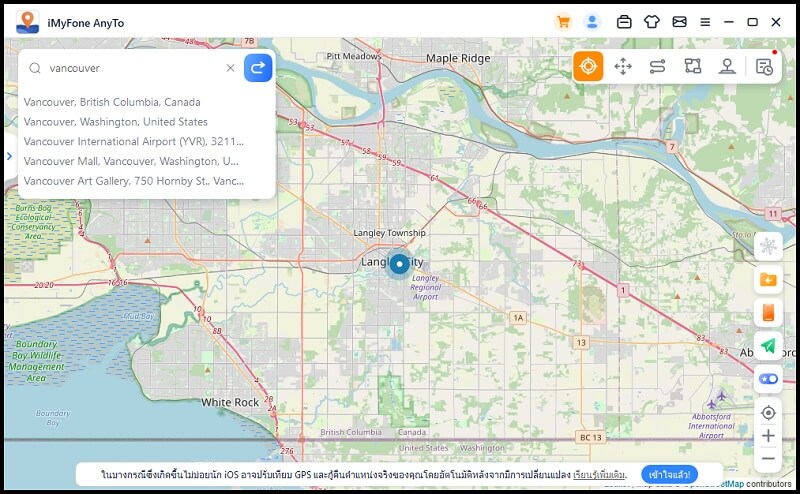
ขั้นตอนที่ 4: กดคลิก “ย้าย” ตำแหน่งจะเปลี่ยนไปตามที่คุณตั้งค่าทันที เป็นอันเสร็จสิ้น ป้องกันการโดนติดตามหรือดูประวัติตำแหน่ง iPhone ย้อนหลังได้แล้ว
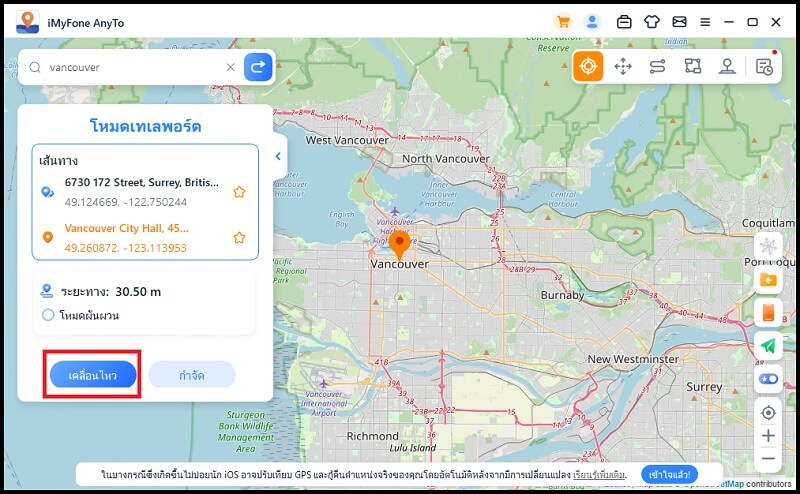
บทสรุป
เนื้อหาภายในบทความนี้ สอนให้คุณดูประวัติตำแหน่ง iPhone iOS 15 ขึ้นไป และสามารถดูประวัติตำแหน่งผ่านแอปฯ Google Maps ได้อีกด้วย แต่อย่างไรก็ตาม ถ้าคุณรู้สึกถูกคุกคามความเป็นส่วนตัว และต้องการเลี่ยงไม่ให้โดนติดตามตำแหน่งที่ตั้ง เราขอแนะนำ “iMyFone AnyTo ” เพราะไม่กี่คลิก คุณจะย้ายตำแหน่งได้ตามที่ต้องการ และจะส่งผลต่อระบบของแอปพลิเคชันในมือถือ ยกตัวอย่าง คุณสามารถเล่น Pokemon Go และย้ายตำแหน่งเพื่อไปจับโปเกมอนหายากได้ตามที่ต้องการ โดยที่คุณไม่ต้องเดินทางจริง ประหยัดทั้งเวลาและค่าใช้จ่ายอย่างมาก
